随着时间的推移,许多人可能会发现自己的华硕电脑运行速度变慢,系统出现问题。这时候,重新安装操作系统是一个解决办法。本文将详细介绍如何在华硕电脑上安装Windows10系统,让您的电脑焕然一新。
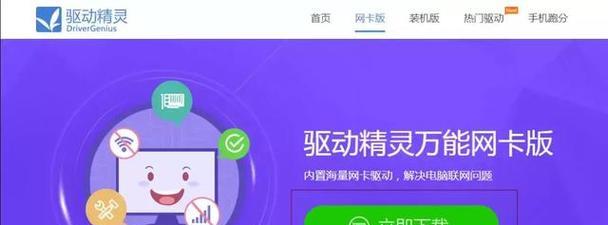
1.准备工作:备份重要数据
在进行系统安装之前,首先需要备份您的重要数据,以防数据丢失。将重要文件、照片和其他个人资料保存到外部存储设备或云端存储中。
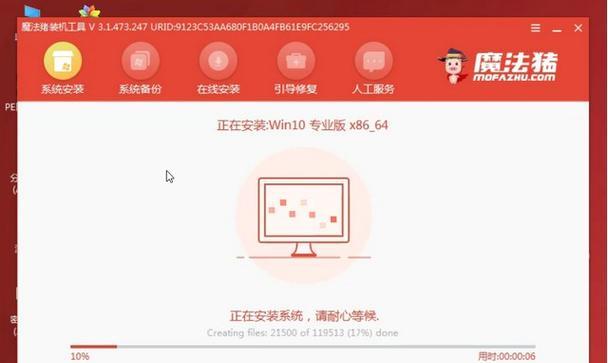
2.下载Windows10系统镜像文件
在进行安装之前,您需要从微软官方网站下载适用于华硕电脑的Windows10系统镜像文件。确保选择与您的电脑型号和配置相匹配的版本。
3.制作启动盘
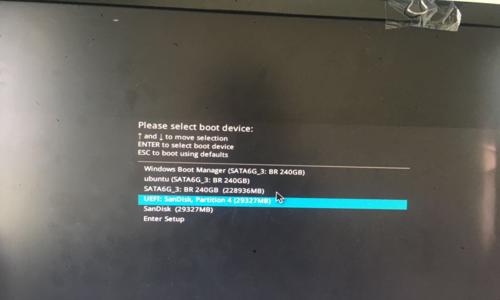
使用制作启动盘的工具(如Rufus或Windows10下载工具)将系统镜像文件写入USB闪存驱动器或DVD光盘。确保将启动顺序设置为从USB或光盘启动。
4.进入BIOS设置
在开机时按下相应的键(通常是F2或Delete键)进入BIOS设置界面。在"Boot"选项中将启动顺序更改为USB或光盘优先。
5.启动安装程序
重新启动电脑,系统会自动从USB闪存驱动器或光盘启动。按照屏幕上的指示选择语言、时区和键盘布局等设置。
6.选择安装类型
在安装程序中,选择“自定义”选项以进行完全清除和重新安装,这将确保最好的性能和稳定性。
7.分区硬盘
在安装过程中,您将看到硬盘分区界面。如果您只有一个硬盘,可以选择“新建”并分配所有可用空间。如果有多个硬盘,可以根据需要进行分区和配置。
8.安装系统
确认分区设置后,点击“继续”开始安装过程。系统将自动将文件复制到硬盘并进行相应的设置。
9.安装驱动程序
在系统安装完成后,华硕电脑可能需要额外的驱动程序来保证各项功能正常运行。从华硕官方网站上下载并安装适用于您的电脑型号和配置的驱动程序。
10.更新系统
安装驱动程序后,连接到互联网并进行系统更新。这将确保您的电脑拥有最新的补丁和功能。
11.安装常用软件
根据个人需求,安装常用的软件,如办公套件、音视频播放器、浏览器等。同时,不要忘记安装杀毒软件来保护您的电脑。
12.恢复个人资料
在重新安装系统后,将之前备份的个人资料复制回您的电脑。确保一切都正常运行,并进行必要的调整和配置。
13.设置个性化选项
根据个人喜好,调整电脑的外观和功能设置。可以更改桌面背景、屏幕分辨率、任务栏位置等。
14.清理无用文件
对于重新安装系统的电脑,可能会有一些无用的文件残留。使用磁盘清理工具或第三方软件清理系统垃圾和临时文件,以释放硬盘空间。
15.系统优化与维护
定期进行系统优化和维护,如清理注册表、定期更新驱动程序和操作系统补丁,以保持电脑的稳定性和性能。
通过按照本文所述的步骤,您可以轻松地在华硕电脑上安装Windows10系统。重新安装系统可以让您的电脑重获新生,并提供更好的性能和稳定性。记住备份重要数据、下载适合的系统镜像文件、按照指示进行安装和驱动程序更新,您将能够快速完成安装,并享受到全新的操作系统带来的便利与乐趣。
标签: #华硕安装教程


